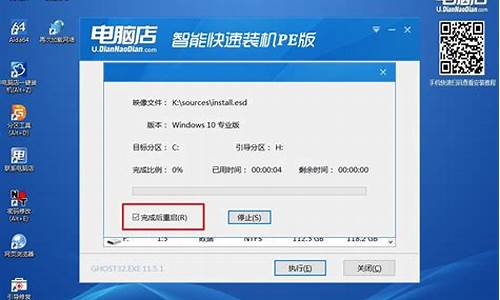w10刷系统_电脑系统从10刷成7

电脑重装win10系统草win7可参照以下方法进行操作:准备工作:① 下载u深度u盘启动盘制作工具② 一个能够正常使用的u盘(容量大小建议在4g以上)③了解电脑u盘启动快捷键安装系统到电脑本地操作步骤:第一步:下载win7系统镜像包,存入u盘启动盘。1、将准备的的win7系统镜像包存储到已做好的u深度u盘启动盘根目录中:第二步:安装win7系统至电脑当中1、先将u深度u盘启动盘连接到电脑,重启电脑等待出现开机画面时按下启动快捷键,使用u盘启动盘进入u深度主菜单,选择02u深度Win8PE标准版(新机器),按下回车键进入,如图所示:2、进入pe后会自启u深度pe装机工具,首先点击"浏览"将保存在u盘的系统镜像添加进来,接着选择c盘作系统盘存放镜像,点击“确定”即可,如图所示:3、不对弹出的询问提示窗口进行修改,直接按下"确定"即可,如图所示:4、等待磁盘完成格式化后,将会进行win7镜像文件安装,如图所示:5、此时就可以拔除u盘了,重启系统开始进行安装,无需进行操作,等待安装完成即可,最终进入系统桌面前还会重启一次,如下图所示:
win10系统重装为win7系统步骤如下:
准备工具:
1、win7系统镜像文件
2、u启动U盘启动盘
具体步骤:
一、将硬盘gpt格式转换位支持win7系统的mbr格式
1、将制作好的u启动U盘启动盘连接电脑,开机u盘启动,然后进入win8pe系统,如图:
2、双击打开pe系统桌面的“DiskGenius分区工具”,如图:
3、在打开的分区表工具中点击“硬盘”--“删除所有分区”,然后在弹出的提醒框中点击“是”,如图:
4、再点击分区工具中菜单栏“硬盘”--“转换分区表类型为MBR格式(B)”,接着在提醒转换成mbr格式窗口中点击“确定”,随后保存更改,如图:
5、接着就可以对磁盘分区了,点击分区工具中“快速分区”,弹出的快速分区界面中根据自己需要进行相应设置,点击“确定”即可进行分区,要退出该分区工具只需点击右上角关闭按钮即可;如图:
二、重装win7系统
1、重启电脑,在出现开机画面时通过u盘启动快捷键进入到u启动主菜单界面,选择02U启动Win8PE标准版(新机器)选项:
2、进入pe系统u启动pe装机工具会自动开启并识别u盘中所准备的win7系统镜像,可参照下图的方式选择磁盘安装分区,接着点击“确定”即可:
3、此时弹出的确认提示窗口中点击“确定”开始执行操作:
4、此过程大约需要3-5分钟的时间,静待过程结束后自动重启电脑即可:
5、重启过程之后将会继续执行安装win7系统的剩余过程,直到安装结束后可以进入到win7系统桌面:
声明:本站所有文章资源内容,如无特殊说明或标注,均为采集网络资源。如若本站内容侵犯了原著者的合法权益,可联系本站删除。